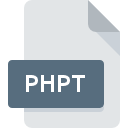
PHPTファイル拡張子
PHP Test Suite
-
DeveloperThe PHP Group
-
Category
-
人気5 (1 votes)
PHPTファイルとは何ですか?
PHPT拡張子を使用するファイルの完全な形式名はPHP Test Suiteです。 PHP Test Suite仕様は、The PHP Groupによって作成されました。 PHPTファイル形式は、 Windowsシステムプラットフォームにインストールできるソフトウェアと互換性があります。 拡張子がPHPTのファイルは、開発用ファイルファイルに分類されます。 開発用ファイルサブセットは、1205さまざまなファイル形式で構成されます。 PHPTファイルの管理に推奨されるソフトウェアはPHP Engineです。
PHPTファイル拡張子をサポートするプログラム
PHPTファイルを処理できるプログラムは次のとおりです。 PHPT接尾辞を持つファイルは、任意のモバイルデバイスまたはシステムプラットフォームにコピーできますが、ターゲットシステムで適切に開くことができない場合があります。
PHPTファイルを開くには?
特定のシステムでPHPTファイルを開くときに問題が発生する理由は複数あります。 重要なのは、 PHPT拡張子を持つファイルに関連するすべての一般的な問題をユーザー自身で解決できることです。プロセスは迅速であり、IT専門家は関与しません。 以下は、ファイル関連の問題の特定と解決に役立つガイドラインのリストです。
ステップ1.PHP Engineをダウンロードしてインストールします
 PHPTファイルを開いて操作する際の問題は、おそらく、マシンに存在するPHPTファイルと互換性のある適切なソフトウェアがないことに関係しています。 この問題に対処するには、PHP Engine開発者Webサイトにアクセスし、ツールをダウンロードしてインストールします。それは簡単です オペレーティングシステムごとにグループ化されたプログラムの完全なリストは上記にあります。 ソフトウェアをダウンロードする最もリスクのない方法の1つは、公式ディストリビューターが提供するリンクを使用することです。 PHP EngineWebサイトにアクセスして、インストーラーをダウンロードします。
PHPTファイルを開いて操作する際の問題は、おそらく、マシンに存在するPHPTファイルと互換性のある適切なソフトウェアがないことに関係しています。 この問題に対処するには、PHP Engine開発者Webサイトにアクセスし、ツールをダウンロードしてインストールします。それは簡単です オペレーティングシステムごとにグループ化されたプログラムの完全なリストは上記にあります。 ソフトウェアをダウンロードする最もリスクのない方法の1つは、公式ディストリビューターが提供するリンクを使用することです。 PHP EngineWebサイトにアクセスして、インストーラーをダウンロードします。
ステップ2.PHP Engineを最新バージョンに更新する
 あなたはすでに、まだ正常に開かれていませんPHP EngineはあなたのシステムとPHPTのファイルにインストールされている場合は、ソフトウェアの最新バージョンを持っている場合は、確認してください。 ソフトウェア開発者は、アプリケーションの新しいバージョンとともに既にサポートしている形式の代わりに新しい形式を導入することがあります。 PHP EngineがPHPTでファイルを処理できない理由は、ソフトウェアが古いためかもしれません。 PHP Engineの最新バージョンは後方互換性があり、ソフトウェアの古いバージョンでサポートされているファイル形式を処理できます。
あなたはすでに、まだ正常に開かれていませんPHP EngineはあなたのシステムとPHPTのファイルにインストールされている場合は、ソフトウェアの最新バージョンを持っている場合は、確認してください。 ソフトウェア開発者は、アプリケーションの新しいバージョンとともに既にサポートしている形式の代わりに新しい形式を導入することがあります。 PHP EngineがPHPTでファイルを処理できない理由は、ソフトウェアが古いためかもしれません。 PHP Engineの最新バージョンは後方互換性があり、ソフトウェアの古いバージョンでサポートされているファイル形式を処理できます。
ステップ3.PHP EngineをPHPTファイルに割り当てる
PHP Engine(最新バージョン)をインストールした後、それがPHPTファイルを開くデフォルトのアプリケーションとして設定されていることを確認してください。 ファイル形式をデフォルトのアプリケーションに関連付けるプロセスは、プラットフォームによって詳細が異なる場合がありますが、基本的な手順は非常に似ています。

Windowsのデフォルトプログラムを変更する手順
- PHPTファイルを右クリックしてアクセスするファイルメニューからエントリを選択します
- → を選択します
- 最後の手順は、オプションを選択して、PHP Engineがインストールされているフォルダーへのディレクトリパスを指定することです。 あとは、常にこのアプリを使ってPHPTファイルを開くを選択し、をクリックして選択を確認するだけです。

Mac OSのデフォルトプログラムを変更する手順
- 選択したPHPTファイルを右クリックして、ファイルメニューを開き、 情報を選択します。
- [ 開く ]オプションを見つけます-非表示の場合はタイトルをクリックします
- 適切なソフトウェアを選択し、[ すべて変更 ]をクリックして設定を保存します
- 前の手順に従った場合、次のメッセージが表示されます。この変更は、拡張子がPHPTのすべてのファイルに適用されます。次に、 進むボタンをクリックしてプロセスを完了します。
ステップ4.PHPTファイルが完全でエラーがないことを確認します
手順1〜3を実行しても問題が解決しない場合は、PHPTファイルが有効かどうかを確認してください。 ファイルを開く際の問題は、さまざまな理由で発生する可能性があります。

1. 問題のPHPTがコンピューターウイルスに感染していないことを確認します
ファイルが感染している場合、PHPTファイルに存在するマルウェアは、ファイルを開こうとする試みを妨げます。 できるだけ早くウイルスとマルウェアのシステムをスキャンするか、オンラインのウイルス対策スキャナーを使用することをお勧めします。 PHPTファイルが実際に感染している場合は、以下の手順に従ってください。
2. PHPTファイルの構造が損なわれていないことを確認します
PHPTファイルが他の誰かから送られてきた場合は、この人にファイルを再送信するよう依頼してください。 ファイルが誤ってコピーされ、データの整合性が失われた可能性があり、ファイルへのアクセスができなくなります。 PHPTファイルが部分的にしかインターネットからダウンロードされていない場合は、再ダウンロードしてみてください。
3. ログインしているユーザーに管理者権限があるかどうかを確認します。
ファイルにアクセスするには、ユーザーに管理者権限が必要な場合があります。 必要な特権を持つアカウントに切り替えて、PHP Test Suiteファイルを再度開いてください。
4. システムがPHP Engineを処理できるかどうかを確認します
オペレーティングシステムは、PHPTファイルをサポートするアプリケーションを実行するのに十分な空きリソースを認識する場合があります。実行中のプログラムをすべて閉じて、PHPTファイルを開いてみてください。
5. オペレーティングシステムとドライバーが最新であることを確認します
定期的に更新されるシステム、ドライバー、およびプログラムは、コンピューターを安全に保ちます。これにより、 PHP Test Suiteファイルの問題を防ぐこともできます。 使用可能なシステムまたはドライバーのアップデートのいずれかが、特定のソフトウェアの古いバージョンに影響を与えるPHPTファイルの問題を解決する可能性があります。
あなたは助けたいですか?
拡張子にPHPTを持つファイルに関する、さらに詳しい情報をお持ちでしたら、私たちのサービスにお知らせいただければ有難く存じます。こちらのリンク先にあるフォーム欄に、PHPTファイルに関する情報をご記入下さい。

 Windows
Windows 
